Beheben von OneNote-Problemen, Fehlern und Problemen in Windows 10

Microsoft OneNote ist eine ausgezeichnete Software zum Sammeln von Informationen und zur Zusammenarbeit mit mehreren Benutzern. Die Software wurde aktualisiert und wird im Laufe der Zeit immer besser - aber am Ende des Tages ist nichts perfekt. Es kann vorkommen, dass Sie OneDrive-Fehler und -Probleme beheben müssen. Dieser Beitrag führt Sie durch einige der Probleme, mit denen Sie zu einem bestimmten Zeitpunkt konfrontiert sind.
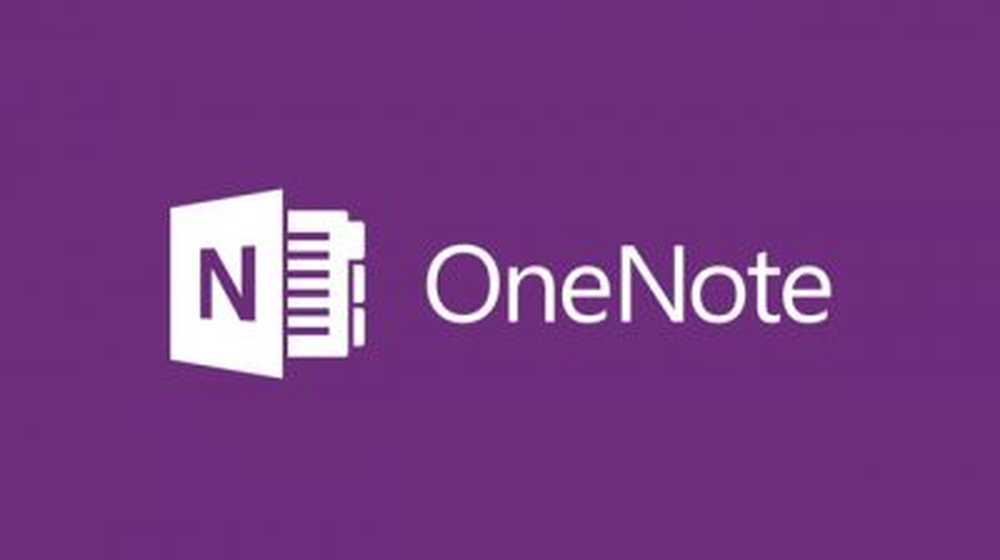
OneNote-Probleme, Fehler und Probleme
Wenn Microsoft OneNote nicht funktioniert, hilft Ihnen dieser Beitrag bei der Behebung und Behebung von OneNote-Problemen, Fehlern und Problemen in Windows 10 und schlägt auch Problemumgehungen vor.
Öffnen Sie Notizbücher, die in früheren Versionen von OneNote erstellt wurden
Die neueren Versionen von OneNote unterstützen Dokumente im Format 2010-2016. Wenn ein Benutzer versucht hat, ein in OneNote 2003 oder OneNote 2007 erstelltes Dokument zu öffnen, wird es direkt geöffnet. Die Dokumente können jedoch in das entsprechende Format konvertiert werden, sodass sie mit späteren Versionen von OneNote gut funktionieren. Dies könnte folgendermaßen geschehen:
- Öffnen Sie das Notizbuch auf OneNote 2016 oder 2013 (auch wenn es möglicherweise nicht richtig angezeigt wird).
- Wähle aus Datei Tab und klicken Sie auf Info.
- Klicken Sie anschließend auf den Namen Ihres Notizbuchs die Einstellungen und dann weiter Eigenschaften.
- Wählen Sie im sich öffnenden Fenster Konvertieren Sie in 2010-2016.
- Die konvertierte Datei kann auch unter Windows Mobile geöffnet werden.
OneNote kann meine Seite oder meinen Abschnitt nicht öffnen
Wenn du siehst "Es gibt ein Problem mit dem Inhalt dieses Abschnitts,”Fehlermeldung, öffnen Sie das Notebook in der Desktop-Version von OneNote, die Optionen für die Notebook-Wiederherstellung enthält.
SharePoint-bezogene Fehler mit OneNote
Die meisten in OneNote gemeldeten Fehler beziehen sich auf Websites, die in SharePoint freigegeben sind. Melden Sie sich als Administrator am System an, bevor Sie mit den Schritten fortfahren.
Problem mit meinem SharePoint-Notizbuch synchronisieren
OneNote unterstützt Versionen von SharePoint, die neuer als SharePoint 2010 sind. Ältere Versionen werden nicht unterstützt. Dies ist Bestandteil der integrierten Version.
SPITZE: In diesem Beitrag erfahren Sie, wie Sie die Synchronisierung von Dateien in OneNote aktivieren oder deaktivieren.
Deaktivieren Sie Check-in / Check-out in der SharePoint-Dokumentbibliothek
- Öffnen Sie die Dokumentbibliothek in SharePoint.
- Wählen Sie im Menüband für Bibliothekstools Bibliothek, dann Bibliothekseinstellungen und dann Versionierungseinstellungen.
- Ändern Sie den Wert von Auschecken erforderlich zu Nein.
Deaktivieren Sie untergeordnete Versionen in der SharePoint-Dokumentbibliothek
- Öffnen Sie die Dokumentbibliothek in SharePoint.
- Wählen Sie im Menüband für Bibliothekstools Bibliothek, dann Bibliothekseinstellungen und dann Versionierungseinstellungen.
- Ändern Sie den Wert von Versionsverlauf der Dokumente zu Nein Versionierung.
Deaktivieren Sie erforderliche Eigenschaften in der SharePoint-Dokumentbibliothek
- Öffnen Sie die Dokumentbibliothek in SharePoint.
- Wählen Sie im Menüband für Bibliothekstools Bibliothek, dann Bibliothekseinstellungen.
- Finden Sie die Tabelle mit dem Titel Säulen auf dem Fenster und überprüfen Sie, ob einer der Artikel unter Erforderlich Spalte haben ein Häkchen.
- Wenn Sie einen Artikel als erforderlich markieren, setzen Sie ihn auf NO.
OneNote-Kontingentfehler
Speicherprobleme können auch für Benutzer von OneNote ein Problem sein. Einige der Probleme mit einer Überschreitung der Kontingentgrenzen könnten wie unten beschrieben gemindert werden, sagt Microsoft.
Ermitteln Sie zunächst, ob das Notizbuch auf OneDrive oder SharePoint gespeichert ist. Der Unterschied könnte durch Beobachtung der URL analysiert werden. OneDrive-URLs enthalten eine Variante von OneDrive. SharePoint-URLs sind unternehmensspezifisch.
- Wenn sich Ihr Notebook auf OneDrive befindet, überprüfen Sie, ob Sie Speicherplatz auf dem OneDrive freigeben können, oder Sie können auch mehr Speicherplatz kaufen.
- Wenn Sie den Grenzwert für SharePoint überschritten haben, müssen Sie sich möglicherweise an den SharePoint-Administrator wenden, um Hilfe zu erhalten.
OneNote funktioniert nicht
Wenn die OneNote-Desktopsoftware funktioniert nicht, können Sie zuerst den OneNote-Cache löschen und sehen, ob er hilft. Wenn dies nicht hilft, reparieren Sie Ihre Microsoft Office-Installation über die Systemsteuerung. Dadurch wird auch die Microsoft OneNote-Software neu installiert.
Wenn die OneNote Windows Store-App Wenn Ihr Windows 10-PC nicht funktioniert, können Sie Einstellungen> Apps> Apps & Funktionen> OneNote> Erweiterte Optionen öffnen und auf Zurücksetzen klicken, um diese Windows Store-App zurückzusetzen. Sie können die Deinstallation auch mit unserem 10AppsManager für Windows 10 deinstallieren. Anschließend können Sie sie erneut installieren, indem Sie im Windows Store danach suchen.
Weitere OneNote-Hilfethemen:- Senden an OneNote funktioniert nicht oder ist in Internet Explorer deaktiviert
- OneNote benötigt ein Passwort, um dieses Notebook zu synchronisieren
- Fehler 0x80246007 während der Installation der OneNote-App.




